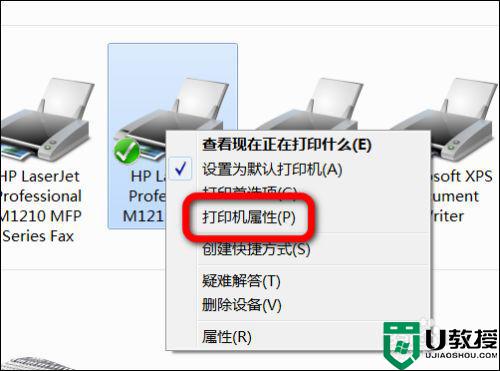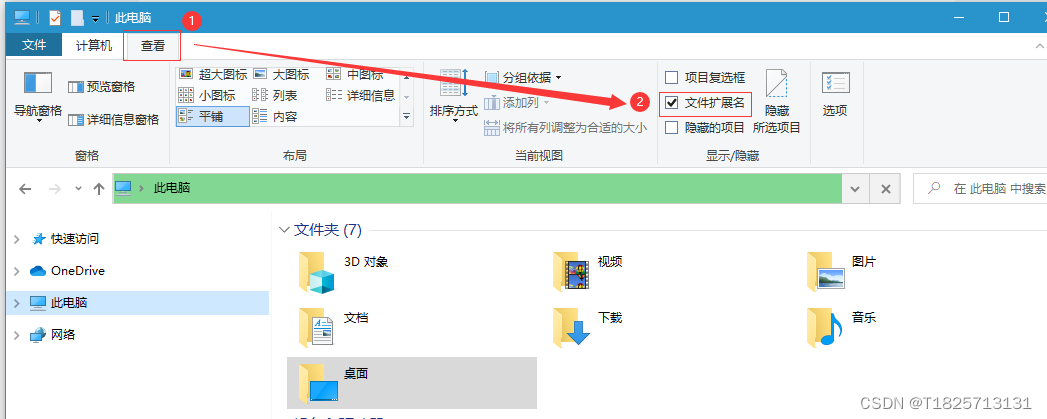关于windows10 22H2版本系统出现打印机0x00000709、0x00
温馨提示:这篇文章已超过589天没有更新,请注意相关的内容是否还可用!
正如文章标题所示,我们在工作中使用windows系统中的共享打印机时,偶尔会出现0x00000709、0x00000040等错误信息。电脑B在使用电脑A的网络共享打印机时,出现错误提示“操作无法完成,请再次检查打印机名称,确保打印机已连接”出现“无法连接到网络”的情况,针对这个问题,我尝试了网上的一些方法,但是都没有效果,并且尝试了网上的方法后,变成了0x00000040的错误信息(网上的方法是替换win32spl(你的电脑里可以找到),然后使用网络上提供的其他方法导致Print Spooler服务的进程一直被杀掉,最后导致所有打印机都无法使用。还有一点需要注意:笔者的版本是win10 22H2,系统没有网上说的需要删除的系统补丁。
正如文章标题所示,我们在工作中使用windows系统中的共享打印机时,偶尔会出现0x00000709、0x00000040等错误信息。 面对这样的问题,我们通常会在百度上搜索解决方案,但并不是所有的解决方案都能成功解决问题。 下面跟大家分享一下笔者在工作中遇到上述错误时的解决办法。
问题描述:A电脑为win11系统(局域网下共享网络打印机的主机,以下简称:A电脑),A电脑本身打印机不存在任何问题。 电脑B(win10系统,也是问题的主机)在使用电脑A的网络共享打印机时,出现错误提示“操作无法完成(错误0x00000709),请再次检查打印机名称,确保打印机已连接”出现“无法连接到网络”的情况,针对这个问题,我尝试了网上的一些方法,但是都没有效果,并且尝试了网上的方法后,变成了0x00000040的错误信息(网上的方法是替换win32spl(你的电脑里可以找到),然后使用网络上提供的其他方法导致Print Spooler服务的进程一直被杀掉,最后导致所有打印机都无法使用。 (PS:想哭却无泪)
解决方案:在公司里,通常有多台计算机,都是同一个系统。 进入可以正常使用网络共享打印机的win10系统电脑的C:\Windows\System32目录下,将:spoolsv.exe、localspl.dll、win32spl.dll三个文件复制到电脑的C:\Windows\System32目录下有问题的主机替换原来的三个文件,然后用“win+R”键打开运行窗口(按住win键的同时按R键),在运行窗口上输入“services.msc”点击确定按钮,打开系统服务列表,在服务列表中找到Print Spooler服务,检查该服务是否启用(需要启用该服务,不启用该服务一般打印机无法使用) ,至此所有问题均已顺利解决。
PS:复制其他电脑的系统文件时,要注意系统是否一致,因为win7的电脑有问题,我没有尝试过将win10的系统文件复制到win7。 还有一点需要注意:笔者的版本是win10 22H2,系统没有网上说的需要删除的系统补丁。 如果在电脑上复制系统文件时看不到文件扩展名,可以参考下图。